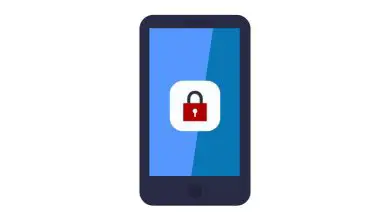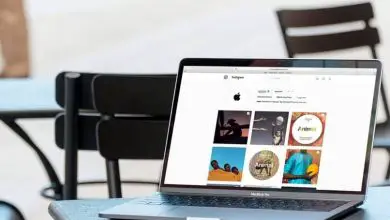Come abilitare e disabilitare la modalità provvisoria su dispositivi Android – Facile e veloce
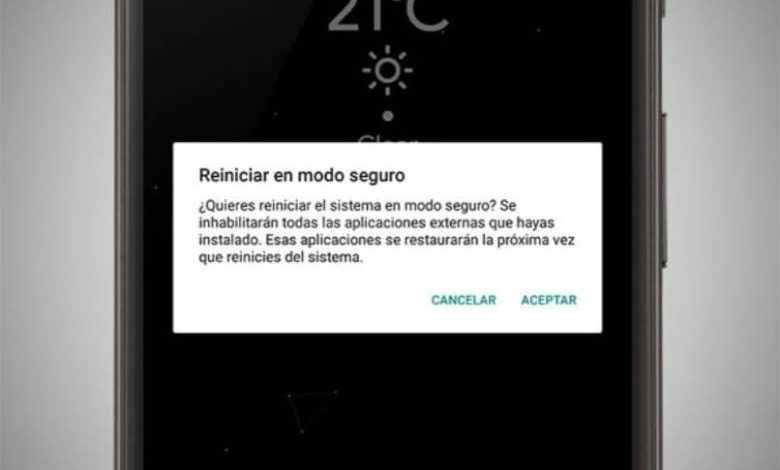
Generalmente la maggior parte dei telefoni cellulari Android finisce in questa modalità quando la sequenza o la password vengono immesse più volte in modo errato. Altre volte può accadere perché il dispositivo ha qualche tipo di problema.
Comunque sia, vedremo come attivarlo, a cosa serve e soprattutto come rimuovere o disattivare la modalità provvisoria in Android.

Come attivare o abilitare la modalità provvisoria
La modalità provvisoria è disponibile per i dispositivi con Android 4.1 o versioni successive. È abbastanza facile attivarlo in generale, anche se può variare a seconda della versione del sistema operativo del telefono.
In alcune versioni, semplicemente tenendo premuto il pulsante di spegnimento del dispositivo, apparirà un messaggio pop-up in cui possiamo vedere l’opzione » Modalità provvisoria «. Ciò farà riavviare il telefono in modalità provvisoria.
L’altro modo per farlo è attraverso la barra di stato a cui accederemo facendo scorrere il dito dall’alto verso il basso. È sufficiente attivare la «Modalità provvisoria» e una volta riavviato il dispositivo lo farà in questa modalità con funzioni limitate.
La modalità provvisoria si attiva anche quando il tuo dispositivo ha un problema con un’applicazione installata, in tal caso ti consigliamo di risolvere questi errori con iMyFone Fippo
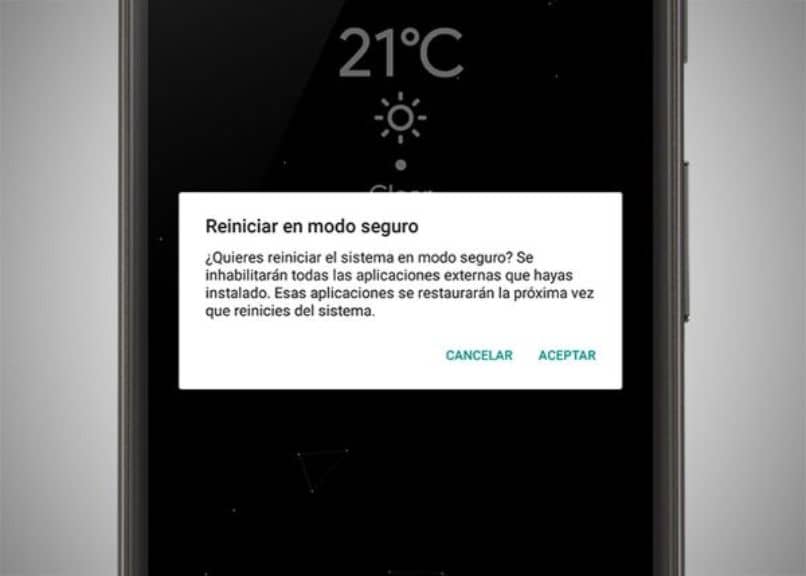
Come disabilitare e rimuovere la modalità provvisoria
La modalità di sicurezza è, appunto, una misura di sicurezza per quando il codice di sblocco viene inserito più volte in modo errato. Il modo più semplice per rimuovere la modalità provvisoria di Android è riavviare il dispositivo.
Per ottenere ciò, tutto ciò che devi fare è tenere premuto il pulsante di accensione fino a quando non viene visualizzato il messaggio pop-up in cui ci offre la possibilità di riavviare il telefono. Nel caso in cui l’opzione di ripristino non venga trovata, spegnila e riaccendila.
Nel caso in cui questo non lo risolva. Puoi forzare un riavvio, per questo dovrai semplicemente spegnere il telefono e mentre lo accendi devi lasciare il tasto volume giù mentre si avvia. Tuttavia, se non riesci ancora a uscire da questa modalità, hai un problema con il software del dispositivo.
Nel caso in cui i metodi di cui sopra non funzionino, l’unica alternativa rimasta è ripristinare le impostazioni di fabbrica del telefono. Ciò significa che download di applicazioni, foto, video, ecc. Verrà rimosso da esso, il telefono è tornato come se non lo avessi mai usato, come se fosse la prima volta che lo accendi.
Per questo devi andare al menu » Impostazioni » e poi » Backup e ripristino » ora dovrai selezionare la casella » Backup » e poi » Ripristino dati di fabbrica «. Ti consigliamo di avere un livello della batteria superiore al 60% prima di iniziare questo processo.
Se non puoi farlo dal menu, dovrai utilizzare una combinazione di tasti con il telefono spento per ripristinare le impostazioni di fabbrica. L’unica cosa negativa di questo metodo di riavvio del dispositivo è che non puoi fare una copia di backup, quindi perderai tutte le tue informazioni.
La combinazione di tasti varia a seconda del modello e della marca del dispositivo. Pertanto, dovresti cercare su Internet come eseguire un hard reset del tuo modello specifico o guardare il suo manuale.
Una volta entrato nel menu di hard reset, devi andare su » Wipe Data / Factory Reset » e quindi scegliere » Sì «. Inizierà il processo che non richiederà troppo tempo. Allo stesso modo, la prima volta che si avvia il dispositivo potrebbe essere necessario più tempo del normale.
Lavorare in modalità provvisoria tende ad essere alquanto complicato, ecco perché se desideri riavviare il telefono in modalità provvisoria, segui questi passaggi.